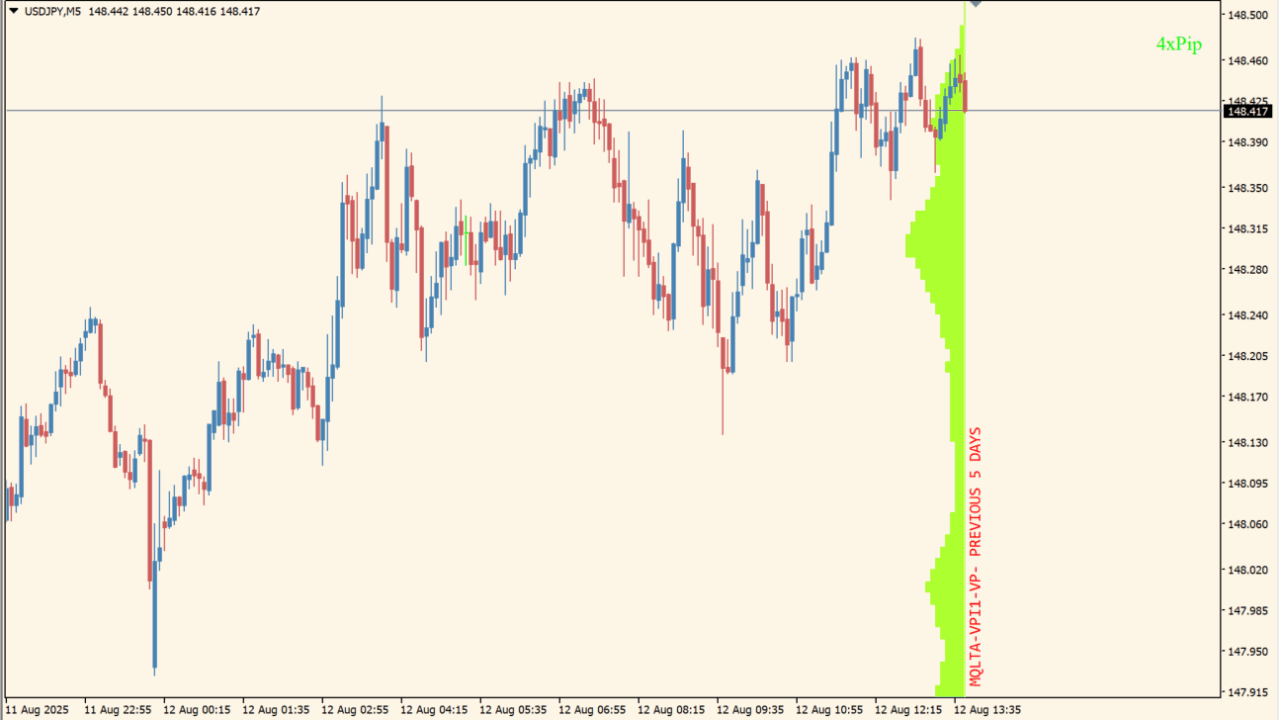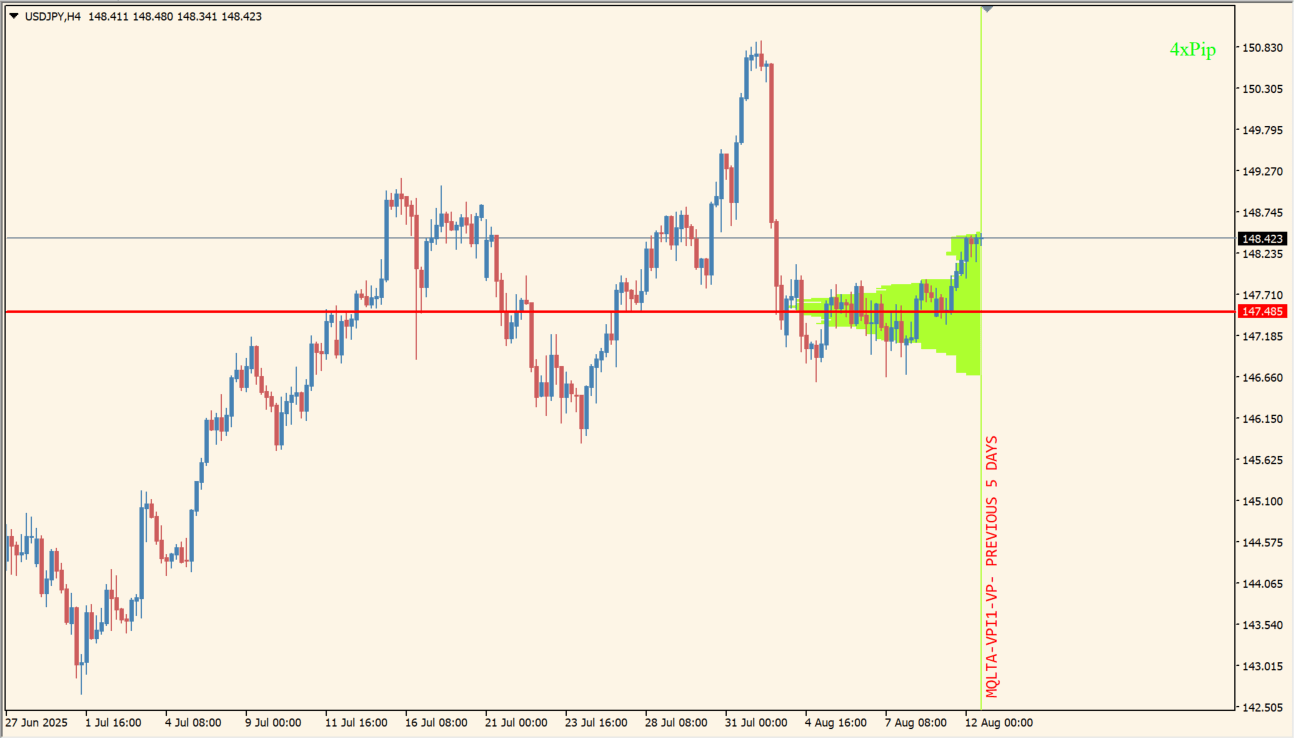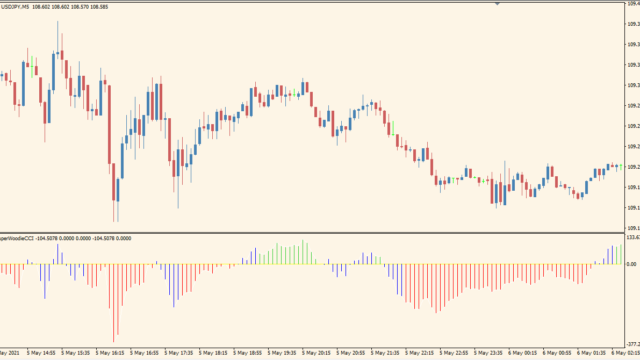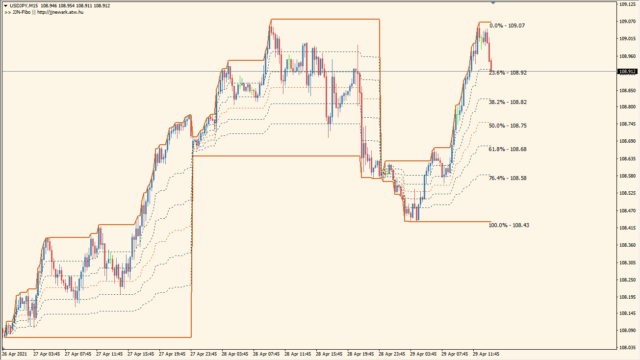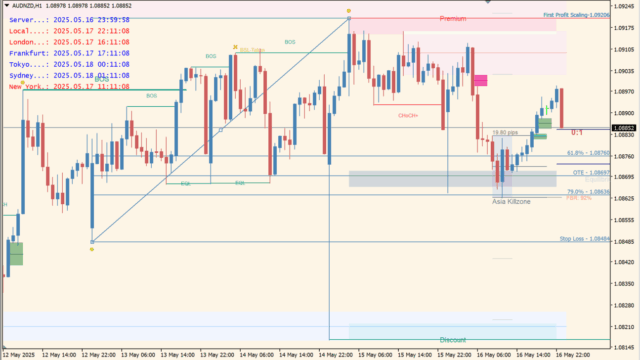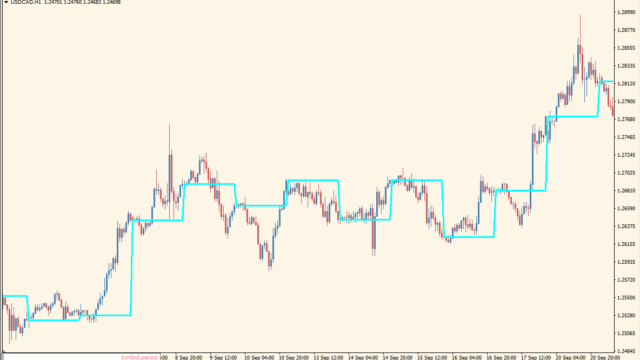サインなし 出来高系
ファイル形式 .ex4
Best Volume Profileは価格ごとの出来高分布を表示し、相場のバランス点や反転・継続の可能性を判断するインジケーターです。
Best Volume Profileインジケーターの利用方法
Best Volume Profileは、価格帯ごとに緑のグラフで出来高を表示し、POC(Point of Control)と呼ばれる強い売買が集中したゾーンを赤いラインで表示します。
POCはサポートやレジスタンスとして機能することが多く、エントリー・利確・損切りの基準として利用できます。
また、緑グラフの形が上下均等に割り振られている場合は相場の安定を示し、非対称型はトレンドの偏りを示唆します。設定で計測期間や計算対象を変更でき、特定期間やローソク足全体での分析が可能です。
出来高が高いゾーンで注文を行うことで、スリッページを抑えた取引が期待できます。

MT4のパラメータ設定
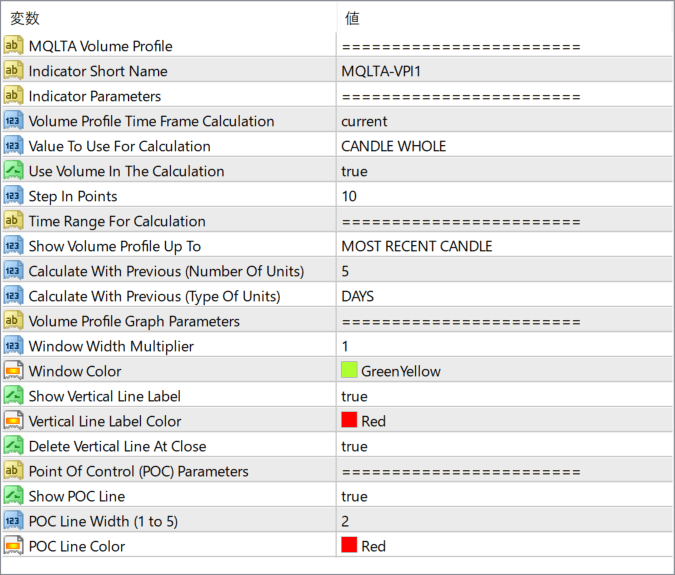
MQLTA Volume Profile
インジケーターの内部名を表示します
Indicator Short Name
チャート上に表示される略称名を設定します
Volume Profile Time Frame Calculation
出来高計算の対象期間を設定します
Value To Use For Calculation
計算対象とする価格データを指定します
Use Volume In The Calculation
計算に出来高を使用するかを設定します
Step In Points
価格ごとの集計間隔をポイント単位で設定します
Time Range For Calculation
計算対象の期間を設定します
Show Volume Profile Up To
出来高プロファイルの表示終了位置を指定します
Calculate With Previous (Number Of Units)
過去の単位数を使って計算するかを設定します
Calculate With Previous Type (Of Units)
計算に使用する単位の種類(日数など)を設定します
Volume Profile Graph Parameters
グラフの表示設定に関するパラメータです
Window Width Multiplier
ウィンドウ幅に対する表示倍率を設定します
Window Color
ボリュームプロファイルの色を設定します
Show Vertical Line Label
垂直ラインのラベル表示を有効化します
Vertical Line Label Color
垂直ラインラベルの色を設定します
Delete Vertical Line At Close
終了時に垂直ラインを削除するかを設定します
Point Of Control (POC) Parameters
POC(もっとも出来高が多いライン)表示に関するパラメータです
Show POC Line
POCラインを表示するかを設定します
POC Line Width (1 to 5)
POCラインの太さを1〜5で設定します
POC Line Color
POCラインの色を設定します

インジケーターをMT4にインストールする方法
①インジケーターをダウンロードするとzipファイルでPCに保存されますので、そのフォルダを右クリックしてファイルを『展開』しておきます。
②フォルダの中に『mq4ファイル』または『ex4ファイル』がはいっていることを確認します。
③MT4を開いて、画面上部の『ファイル』→『データフォルダを開く』→『MQL4』→『Indicators』フォルダに②のファイルをいれます。(この時必ずフォルダからファイルをだして、ファイル単体でいれてください。)
④MT4を再起動すればMT4のナビゲータウィンドウに追加したインジケーターが表示されているので、チャートに適用すれば完了です。